
Dacă există o funcție a iPhone-ului nostru pe care o folosim în fiecare zi, din păcate, în multe ocazii, aceasta este alarma. Cunoaștem cu toții sunetul tipic de alarmă pentru iPhone, chiar sigur că avem o manie de a fi vinovați de trezire din pat pentru a merge la serviciu. Este timpul să schimbăm sunetul alarmei iPhone-ului nostru. Poate că trebuie să ne trezim în curând, dar măcar o vom face cu altă față.
Pașii sunt foarte simpli Vă vom îndruma să o atingeți și să nu vă mai treziți niciodată să urâți sunetul de alarmă al iPhone-ului dvs. În plus, vom profita de ocazie pentru a vă prezenta câteva modalități originale de a vă seta alarma pe iPhone.
cum schimbați sunetul alarmei iPhone-ului dvs
Noi vom avea mai multe opțiuni despre alegerea sunetului care ne va trezi. Putem opta pentru sunete de alarma din sistemul propriu-zis, pentru sunetele specifice functiei Sleep, sau pentru un sunet personalizat.
Schimbați sunetul unei alarme convenționale
Acesta este cel mai popular și utilizat format de alarmă. Pentru a-ți schimba sunetul, vom merge la aplicația Ceas, unde se află funcțiile de alarmă, printre altele pe care le vom vedea mai târziu.
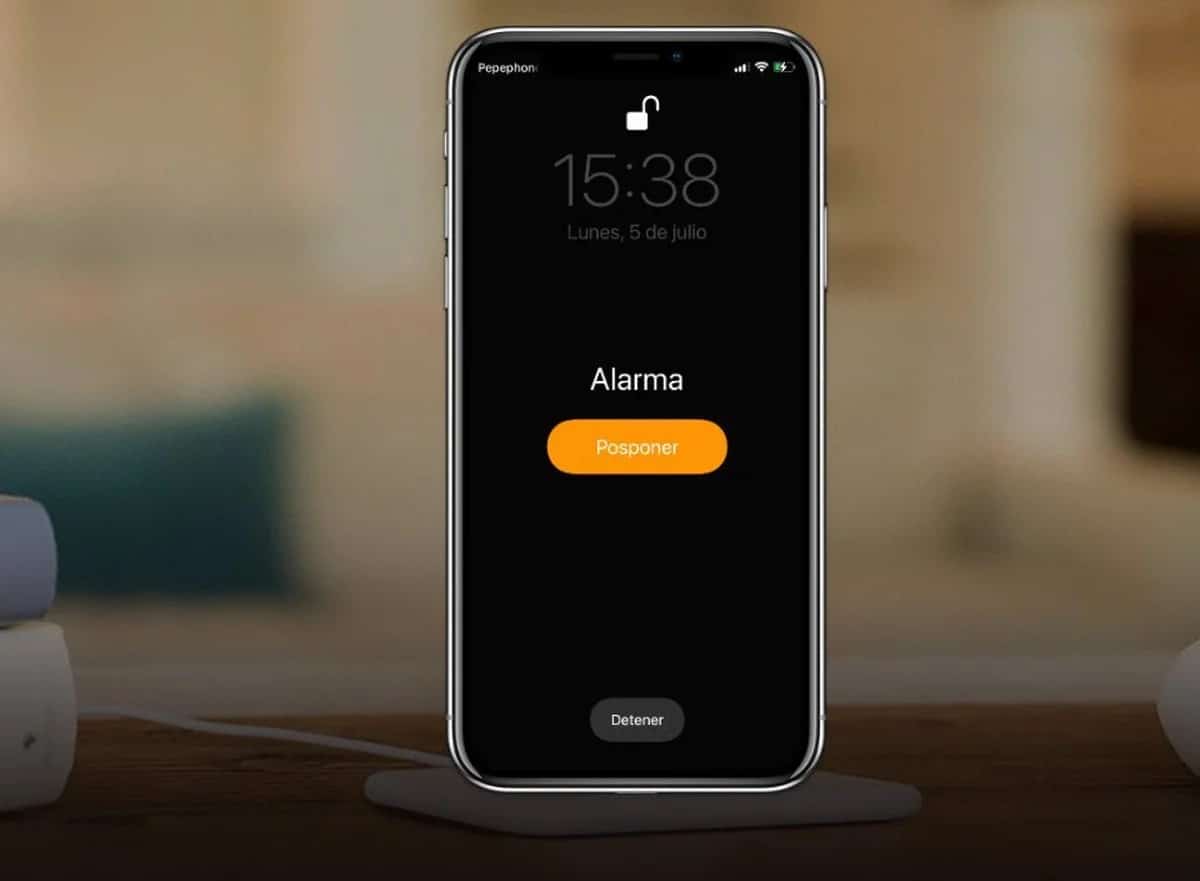
În acest presupus caz, vom merge la secțiunea pe care o vom vedea în partea de jos a aplicației, numele său nu poate fi mai descriptiv, Alarmă. Și apoi, fie vom edita o alarmă pe care o avem deja, fie vom crea una nouă. În caz că trebuie creați unul nou, trebuie doar să facem clic pe simbolul „+”. situat în dreapta sus. Dacă, pe de altă parte, dorim să edităm o alarmă existentă, va trebui să facem în prealabil să facem clic pe text „Editați” situat în stânga sus, pentru a selecta apoi una dintre alarmele noastre.
Ajunși în opțiunile alarmei în sine, putem selecta ora la care va suna, când se va repeta, dacă butonul de amânare va fi disponibil când va suna și dacă dorim să punem un mesaj ca etichetă. Putem vedea și noi, acum da, varianta pe care o cautam, cea a Sunetului.
Vom face clic pe această secțiune, unde putem schimba atât sunetul, cât și vibrația care va juca împreună cu alarma noastră. Puteți chiar să creați o vibrație personalizată pentru alarma în cauză. Ar putea fi o opțiune bună să-l sincronizați cu sunetul pe care îl stabilim.
Vom putea alege între a vizita magazinul de tonuri, a vedea tonurile achiziționate, alege o melodie din Apple Music, sau selectați unul dintre tonurile de apel pe care le-am încărcat pe iPhone.
Cum încarc melodii sau sunete personalizate?
Este posibil să nu fiți abonat la serviciul Apple Music sau să nu știți cum să încărcați sunete personalizate. Acesta este motivul pentru care vă lăsăm acest link unde puteți învăța cum să o faceți. In articol Acesta explică cum să schimbați un ton de apel cu unul personalizat, dar așa cum vom vedea pe ecran pentru selectarea unui sunet pentru alarma noastră, este exact același și va funcționa la fel de bine.

Schimbați sunetul funcției iPhone Sleep
Funcția Sleep de la Apple Obiectivul său este să aibă pregătită o alarmă care să sune zilnic la un program. De asemenea, ne-ar putea spune când să mergem la culcare pentru a dormi orele pe care le-am selectat ca obiectiv.
O alta dintre functiile pe care le are functia Dream pe iPhone este monitorizați orele noastre de somn. Acest lucru se poate face citind când am folosit iPhone-ul pentru ultima oară, când am activat modul sleep... Îl poți identifica chiar și după ce l-am pus la încărcare. Sistemul se va ocupa de asta, nu trebuie să vă faceți griji. pentru a face o orientare specifică, astfel încât să se înregistreze că te-ai dus de fapt la culcare. Pe de altă parte, când dezactivăm alarma de somn, iPhone-ul va înregistra că ne-am trezit.
Odată ce știm cum funcționează funcția iPhone Sleep, îi vom schimba sunetul. Va fi destul de similar cu pasul anterior. Singura diferență va fi că, în loc să editați sau să creați o alarmă convențională, va trebui să selectăm opțiunea de alarmă care ne este afișată ca primă opțiune. Acest lucru poate varia în versiunile anterioare de iOS, unde era într-o secțiune separată în partea de jos a aplicației Ceas.

Odată înăuntru, putem selecta atât ora pentru a merge la culcare, cât și ora și zilele în care va suna alarma. De asemenea, desigur, vom avea o secțiune de sunete și vibrații, unde putem selecta unul dintre sunetele pe care le aduce sistemul de operare pentru această caracteristică.
Puteți pune doar sunete personalizate pe alarmele convenționale?
Răspunsul la această întrebare este da. Ca parte a sistemului de operare nu există nicio opțiune de a pune sunete personalizate pe alarma de somn. Pentru moment, dacă dorim ca alarma noastră să redă un sunet, va trebui să folosim o alarmă convențională. Cel puțin putem folosi opțiunea Repeat pentru a face să sune zilnic, sau zile personalizate ca în funcția Sleep.
Alte alarme care te-ar putea interesa
De asemenea, puteți seta alarme într-un mod diferit de cel cu care suntem obișnuiți. Si tu esti iti da sansa sa schimbați sunetul alarmei iPhone. Vă lăsăm două variante foarte interesante.
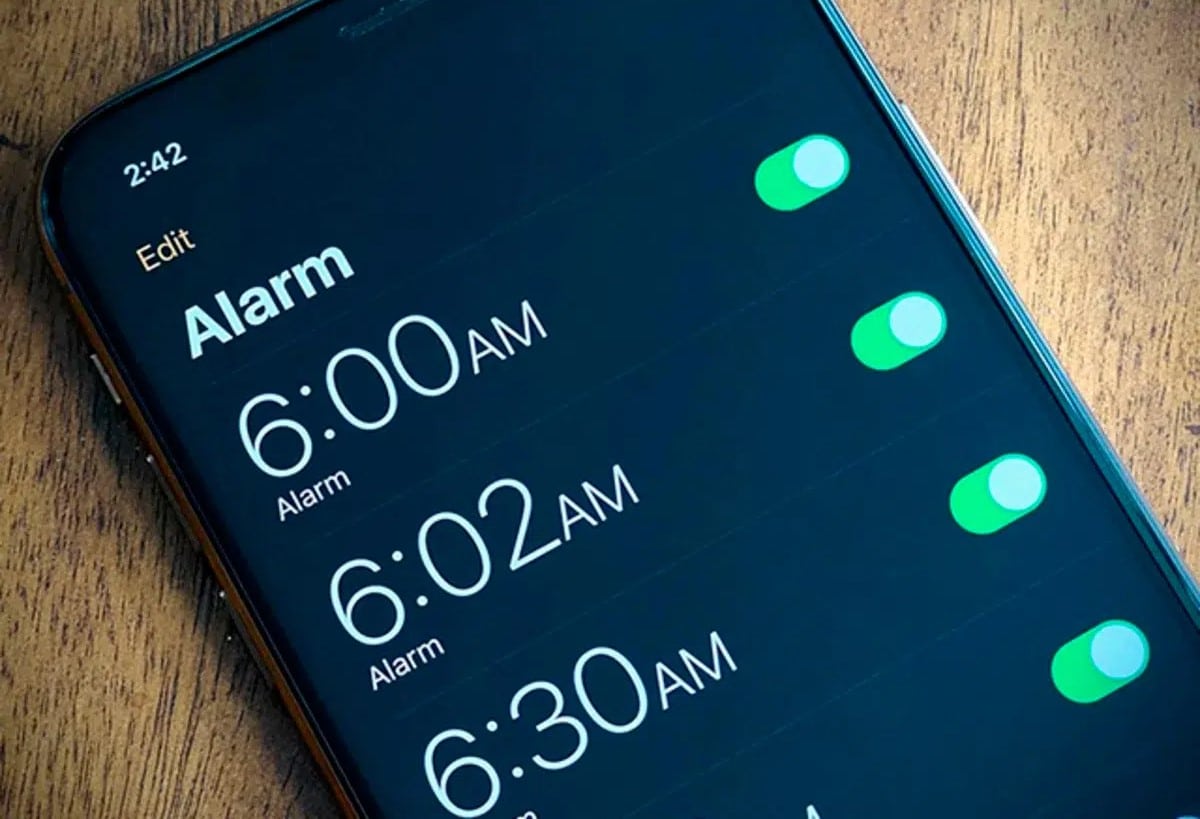
Creați o comandă rapidă care declanșează o alarmă
Una dintre modalitățile de a seta o alarmă cu un sunet personalizat pe iPhone este să folosești aplicația Comenzi rapide. Datorită acestei aplicații, am putea crea o scurtătură care să servească drept alarmă. Am putea face acest lucru redând un sunet și afișând o notificare cu un buton de acceptare, care atunci când este apăsat va elimina muzica.
noi am rămâne setați-l ca automatizare pe iPhone, și alegeți să rulați zilele specifice care ne interesează. În acest fel, am avea o alarmă cu sunet personalizat. Dacă optați pentru această opțiune, setați limita, deoarece ați putea face astfel încât atunci când apăsați butonul de pe mesajul dvs. de alarmă Siri o sa va citeasca cum este vremea astazi, cat va dura sa ajungeti la munca... etc. Orice vă puteți gândi, practic.

Setați o alarmă pe un HomePod
Dacă aveți unul dintre aceste dispozitive, le poți seta și o alarmă. De fapt, puteți alege dacă doriți să sune cu tonul de alarmă convențional HomePod sau cu conținut personalizat pe care îl puteți selecta. Acest lucru se face din setările HomePod din aplicația Home.

Dacă vrei să devii complet imaginativ, putem reveni la opțiunea de a crea o alarmă printr-o comandă rapidă și Selectați HomePod-ul nostru ca player de sunet de alarmă. După cum am comentat înainte și după cum puteți vedea, cu comenzile rapide Apple limita depinde de dvs.